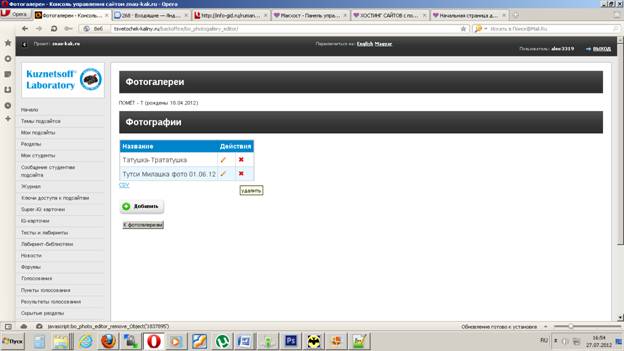Инструкция по управлению сайтом
Модули Мои подсайты, Разделы, Фотогаллереи
Админка
любого подсайта находится по адресу http://sitename.ru/backoffice/
вместо sitename.ru – адрес вашего сайта, при этом не забываем ставить слеш (/) в конце.
Заходим в админку – вводим логин и пароль.
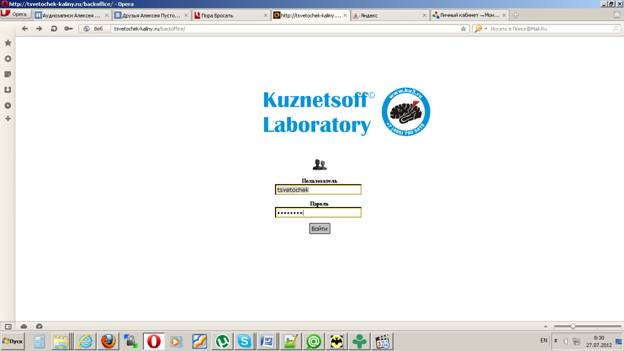
Управление главной страницей
Переходим в модуль Мои подсайты (меню слева)
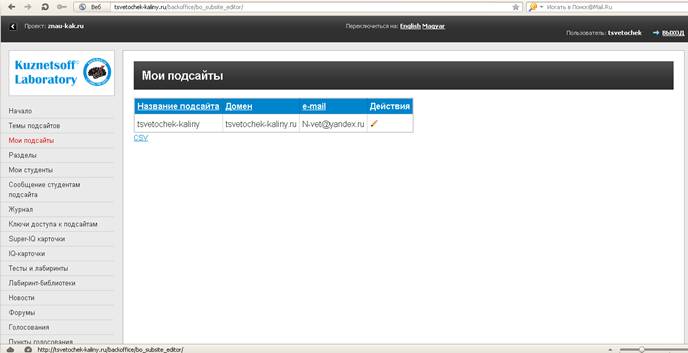
и в таблице действия жмем на карандашик – мы перешли в меню редактирование главной страницы
«Мои подсайты»:
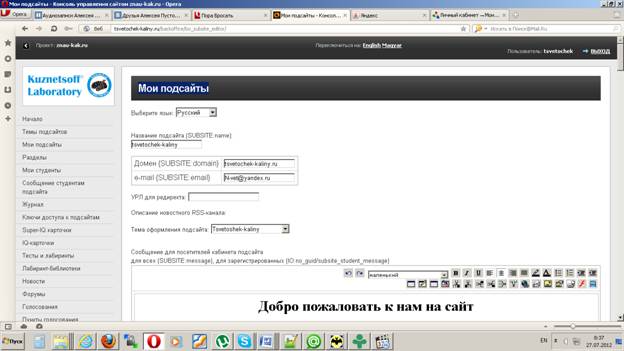
Тут указывается почтовый ящик на который приходят уведомления электронной почты и письма от пользователей, а также редактируется главная страница сайта.
Прокрутив вниз мы видим 8 визуальных редакторов страницы. Каждый отвечает за отдельную часть сайта.
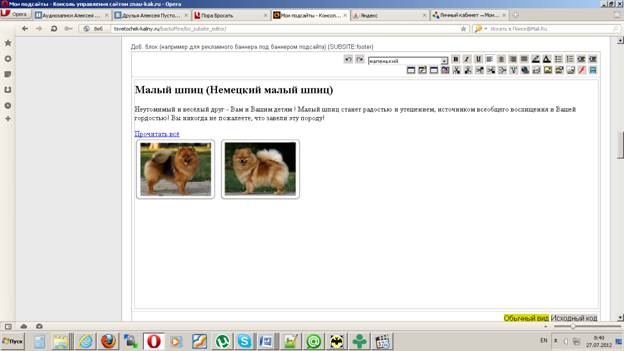
После внесения всех необходимых изменений прокручиваем страницу в самый низ и нажимаем сохранить или сохранить и продолжить редактирование чтобы остаться на этой же странице.
Редактирование других страниц (разделов)
Переходим в меню «Разделы» и жмем на карандашик напротив нужного раздела.
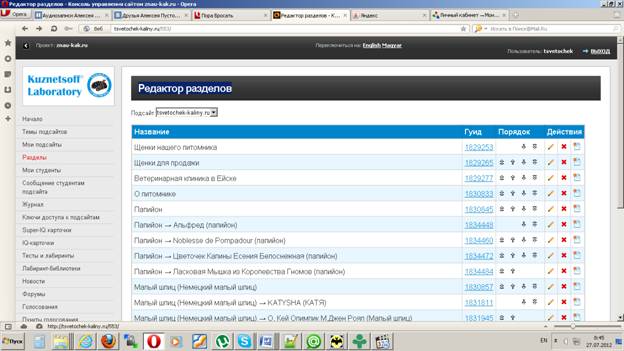
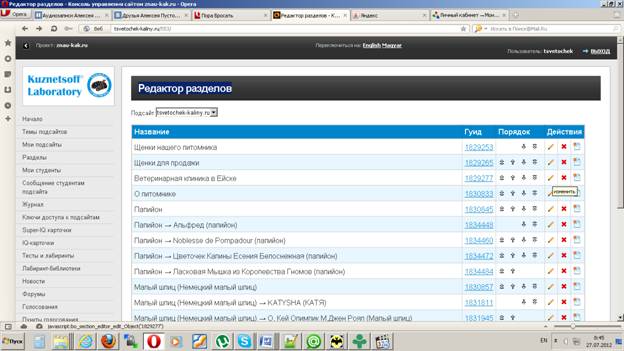
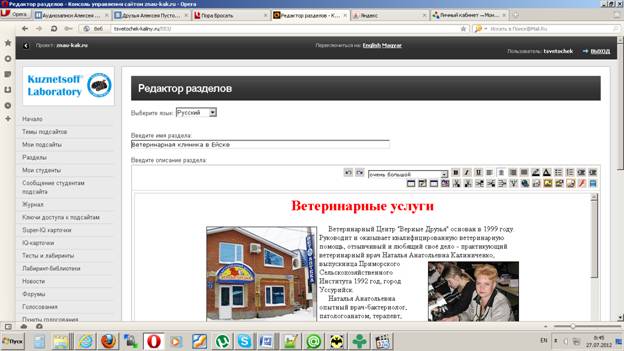
Открылся редактор нужной нам страницы. Вносим изменения, прокручиваем страницу вниз и жмем сохранить.
Модуль Фотогалереи – создание и управление:
Нажимаем на левом меню – «Фотогалереи»

Создание новой галереи
Нажимаем кнопку «Создать»
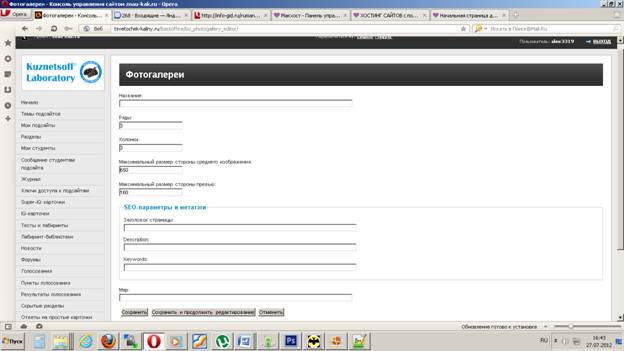
Заполняем поля. Обращаем внимание на поля ряды и колонки. Это количество фотографий которые будут показаны одновременно. После заполнения жмем сохранить.
Далее жмем на слово фотографии у нужной нам галереи
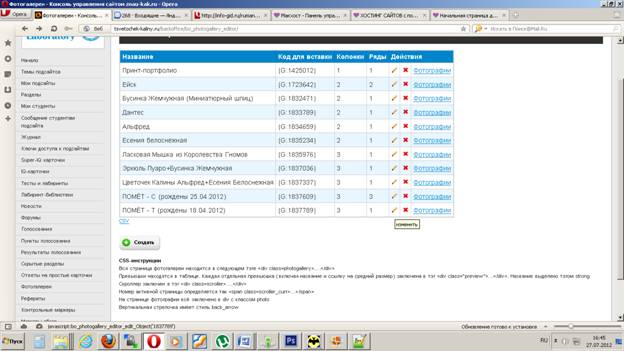
Нажимаем кнопку добавить. Заполняем все поля. Нажимаем на обзор у основного фото.
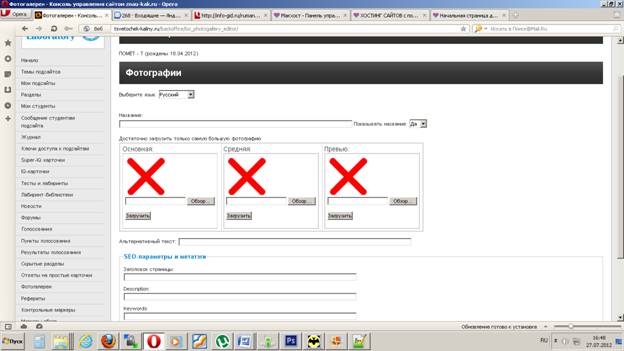
Выбираем фото и жмем загрузить. Остальные две создадутся автоматически.
Нажимаем сохранить.
Возвращаемся в меню
«Фотогалереи», копируем номер галереи
он будет типа такого вместе со скобками {G:1837789}
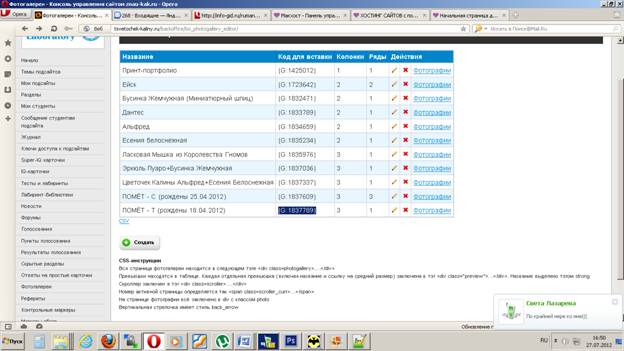
Теперь мы можем вставить эту галерею в любое место сайта. Просто берем номер – нужной нам галереи такого вида {G:1837789} – и вставляем в любой раздел сайта и сохраняем раздел.
О редактировании разделов написано в разделе Модуль Разделы.
Чтобы удалить ненужную фото – заходим в «Фотогалереи», далее жмем – «Фотографии», далее там добавляем либо убираем фотографии.